Установка и настройка MultiDirectory
Общая информация
В статье описывается установка и первоначальная настройка WEB-интерфейса службы каталогов MultiDirectory.
Архитектура работы решения
- Архитектура с использованием СУБД в Docker
- Архитектура с использованием СУБД во внешнем кластере
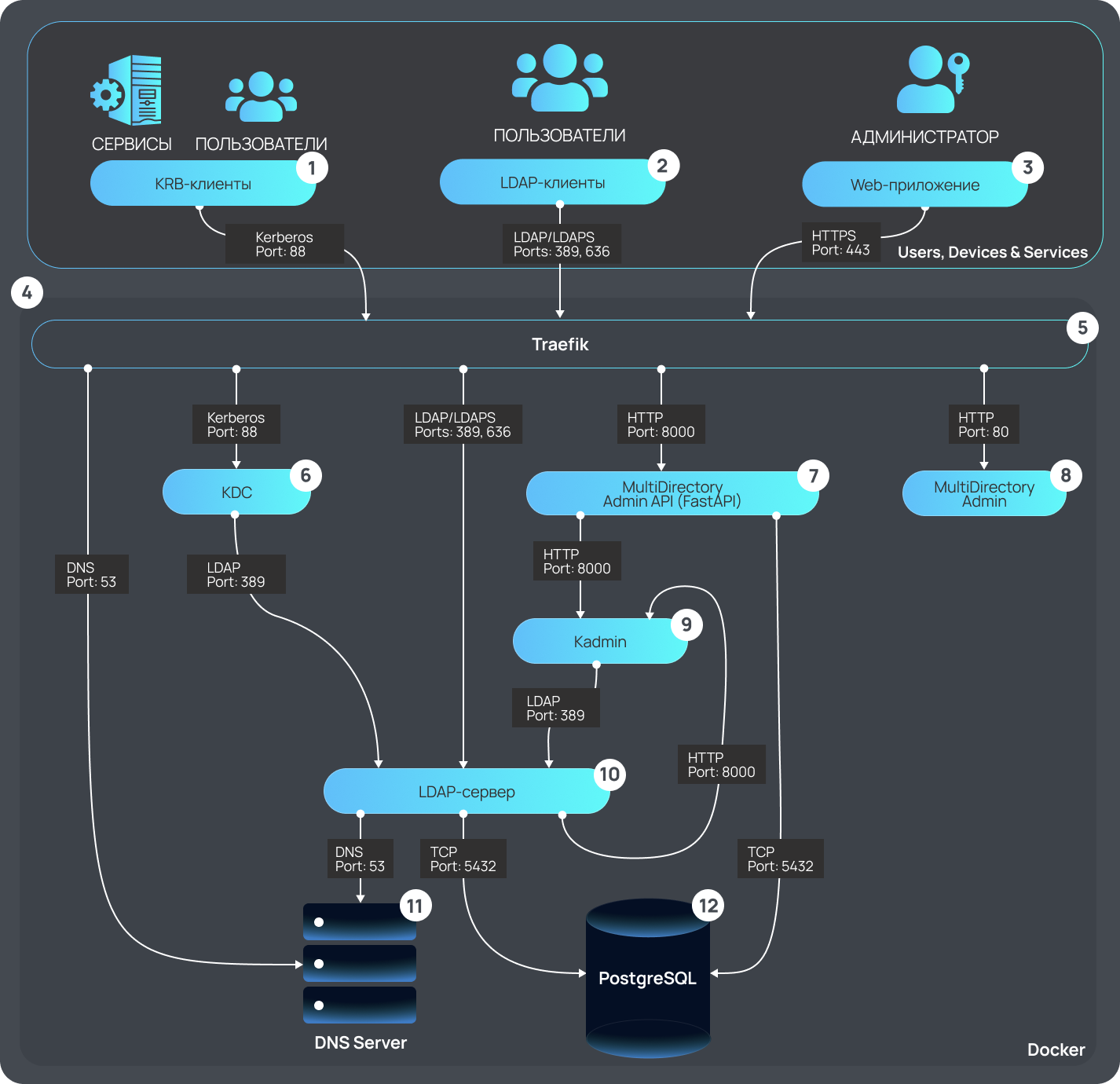
| Описание | |
|---|---|
| 1 | Пользователи и сервисы, которые используют Kerberos для аутентификации. Подключаются к порту 88 для работы с Kerberos. |
| 2 | Пользователи взаимодействуют с системой через клиентов LDAP. Эти клиенты могут быть различными приложениями или устройствами, которые используют протокол LDAP для доступа к данным и сервисам в системе. |
| 3 | Администраторы системы используют web-приложение для управления и конфигурирования системы в web-интерфейсе. |
| 4 | Контейнеризация всех компонентов службы каталогов происходит при помощи Docker'a. |
| 5 | Traefik является обратным прокси-сервером, который маршрутизирует запросы от пользователей, администраторов и автоматизированных систем к соответствующим внутренним сервисам. Он обеспечивает балансировку нагрузки, безопасность и упра�вление маршрутизацией. |
| 6 | Центр распределения ключей, который управляет аутентификацией по протоколу Kerberos. |
| 7 | MultiDirectory Admin API выполняет роль серверного компонента, который отвечает за обработку запросов от административного интерфейса и запросов от систем автоматизации. Этот компонент обеспечивает все необходимые функции для безопасного и эффективного управления данными LDAP через административный интерфейс. |
| 8 | Представляет компонент для загрузки веб интерфейса, который позволяет управлять службой каталогов, создавать пользователей, настраивать политики доступа и управлять учетными записями клиентов. |
| 9 | Административный сервис управления Kerberos сервером. |
| 10 | LDAP-сервер реализует протокол Lightweight Directory Access Protocol (LDAP), хранит и обрабатывает поступающие от пользователей запросы в каталоге данных. Он отвечает за идентификацию, аутентификацию и авторизацию пользователей, определяя права доступа на основе атрибутов и членства в группах.* * LDAP - сервер представляет собой 4 сервиса в виде отдельных контейнеров, обеспечивая большую производительность и отказоустойчивость - на схеме представлен в виде одного блока. |
| 11 | DNS-сервер для разрешения доменных имен. |
| 12 | PostgreSQL является системой управления базами данных. База данных MultiDirectory хранит настройки конфигурации системы, данные службы каталогов, такие как информация о пользователях, группах, организационных единицах и т.д., а также другие важные данные. |
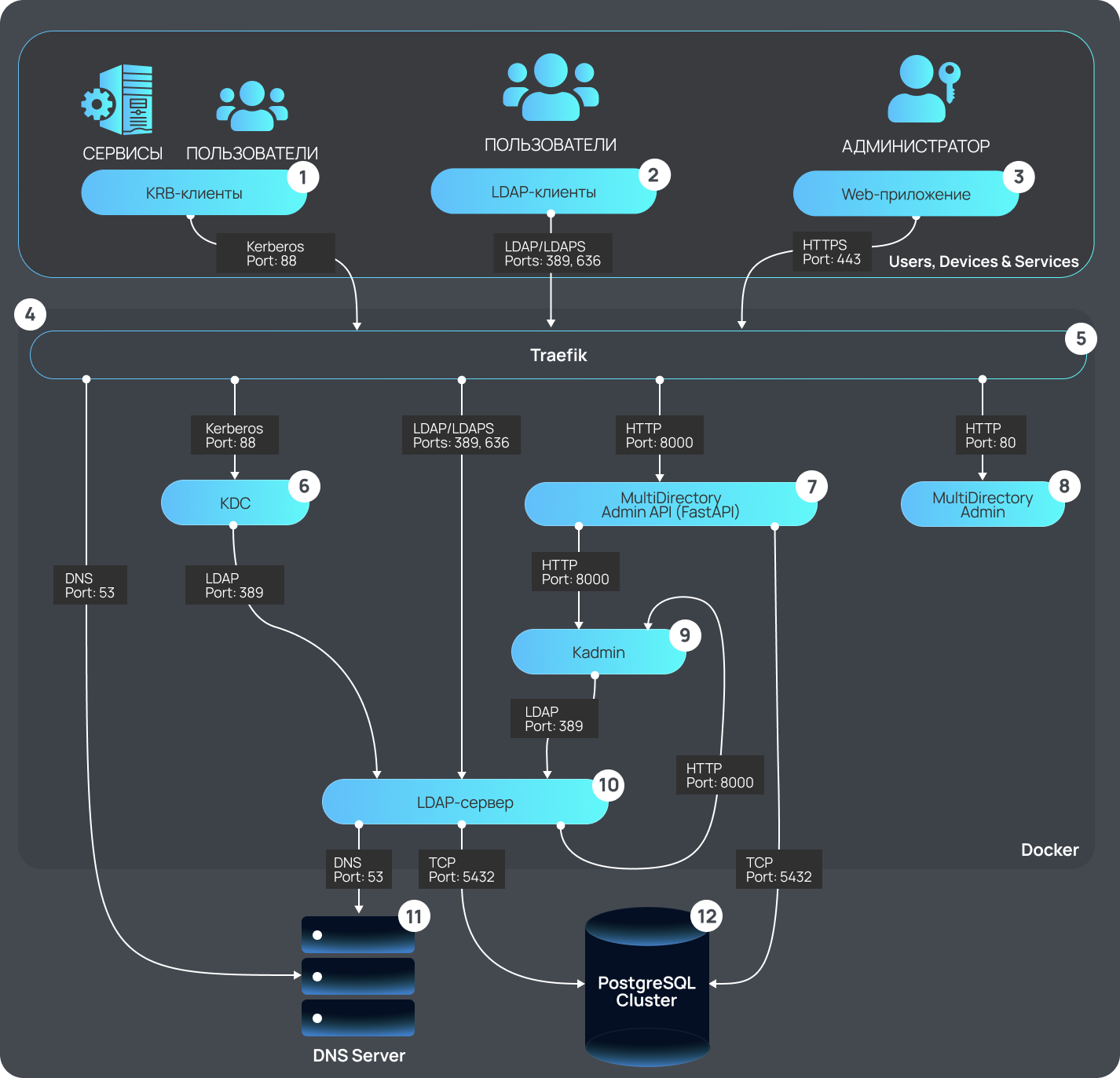
| Описание | |
|---|---|
| 1 | Пользователи и сервисы, которые используют Kerberos для аутентификации. Подключаются к порту 88 для работы с Kerberos. |
| 2 | Пользователи взаимодействуют с системой через клиентов LDAP. Эти клиенты могут быть различными приложениями или устройствами, которые используют протокол LDAP для доступа к данным и сервисам в системе. |
| 3 | Администраторы системы используют web-приложение для управления и конфигурирования системы в web-интерфейсе. |
| 4 | Контейнеризация всех компонентов службы каталогов происходит при помощи Docker'a. |
| 5 | Traefik является обратным прокси-сервером, который м�аршрутизирует запросы от пользователей, администраторов и автоматизированных систем к соответствующим внутренним сервисам. Он обеспечивает балансировку нагрузки, безопасность и управление маршрутизацией. |
| 6 | Центр распределения ключей, который управляет аутентификацией по протоколу Kerberos. |
| 7 | MultiDirectory Admin API выполняет роль серверного компонента, который отвечает за обработку запросов от административного интерфейса и запросов от систем автоматизации. Этот компонент обеспечивает все необходимые функции для безопасного и эффективного управления данными LDAP через административный интерфейс. |
| 8 | Представляет компонент для загрузки веб интерфейса, который позволяет управлять службой каталогов, создавать пользователей, настраивать политики доступа и управлять учетными записями клиентов. |
| 9 | Административный сервис управления Kerberos сервером. |
| 10 | LDAP-сервер реализует протокол Lightweight Directory Access Protocol (LDAP), хранит и обрабатывает поступающие от пользователей запросы в каталоге данных. Он отвечает за идентификацию, аутентификацию и авторизацию пользователей, определяя права доступа на основе атрибутов и членства в группах.* * LDAP - сервер представляет собой 4 сервиса в виде отдельных контейнеров, обеспечивая большую производительность и отказоустойчивость - на схеме представлен в виде одного блока. |
| 11 | DNS-сервер для разрешения доменных имен. |
| 12 | PostgreSQL Cluster является системой управления базами данных. База данных хранит настройки конфигурации системы, данные службы каталогов, такие как информация о пользователях, группах, организационных единицах и т.д., а также другие важные данные.* * На данной схеме представлена в виде отдельной БД, которая подключается к MultiDirectory как внешний сервис. |
Требования для установки каталога
- Компонент устанавливается на Linux-сервер, протестирован на Ubuntu, Debian.
- Минимальные требования для сервера: 2 CPU, 8 GB RAM, 100 GB HDD.
- Необходимо за�регистрировать домен и сопоставить его с IP вашего сервера.
Необходим статический IP-адрес. Пример: ваш_домен.ru -> 255.255.255.255.
Для работы MultiDirectory необходимо произвести установку Docker и Docker-Compose.
MultiDirectory используют следующие репозитории:
- MultiDirectory — сервер веб-API LDAP и JSON.
- MultiDirectory Web Admin — веб-интерфейс для API.
Работа с паролями для учетных записей
С MultiDirectory работают два вида второго фактора:
- Push-уведо�мления.
- OTP-токен.
Когда срабатывают Push и OTP
Push-уведомление
Срабатывает в том случае, если:
- в конце пароля отсутствуют цифры.
- последним символом пароля является буква или спецсимвол.
- в конце пароля есть цифры, но их количество меньше 6.
OTP-токен
Срабатывает в том случае, если:
- в пароле для учетной записи последние 6 или более символов – цифры (в случае если в конце пароля стоит более 6 цифр – в OTP будут использоваться последние шесть).
Видеоинструкция по установке и настройке MultiDirectory
- Установка MultiDirectory
- Установка в случае недоступности DockerHub
Создайте папку, в которой будет храниться MultiDirectory.
mkdir MultiDirectory; cd MultiDirectory;
Скачайте и сгенерируйте конфигурационный .env-файл при помощи:
- Для Linux
- Для Windows
bash <(curl https://raw.githubusercontent.com/MultiDirectoryLab/MultiDirectory/main/.package/setup.sh);
wget https://github.com/MultiDirectoryLab/MultiDirectory/releases/download/v2.0.1/docker-compose.yml;
curl https://raw.githubusercontent.com/MultiDirectoryLab/MultiDirectory/main/LICENSE
Файл конфигурации ./setup.sh запустится автоматически, в него необходимо внести данные. После заполнения будет создан .env-файл и службы будут готовы к развертыванию.
- Enter postgres user – введите пользователя Postgres, под которым будет осуществлятся подключение к вашей базе (если она есть). Если оставить незаполненным, будет установлен «user» (пользователь по умолчанию).
- Enter postgres database name – введите имя базы данных, к которой будет осуществляться подключение (если она есть). Если оста�вить незаполненным, будет установлена база «postgres» (по умолчанию).
- Enter postgres host – введите хост postgres. Если оставить не заполненным, будет использоваться хост «postgres» (по умолчанию).
- Enter postgres password – введите пароль postgres, при помощи которого будет осуществляться подключение к вашей базе. Если оставить незаполненным, пароль будет сгенерирован автоматически.
- Enter interface domain – введите домен интерфейса. Обращаем ваше внимание, что должен быть указан именно домен, в случае указания IP-адреса, web-интерфейс не запустится.
curl -O https://raw.githubusercontent.com/MultiDirectoryLab/MultiDirectory/main/.package/setup.bat;
wget https://github.com/MultiDirectoryLab/MultiDirectory/releases/download/v2.0.1/docker-compose.yml;
curl https://raw.githubusercontent.com/MultiDirectoryLab/MultiDirectory/main/LICENSE
Запустите ./setup.bat, затем следуйте инструкциям. После заполнения будет создан .env-файл и службы будут готовы к развертыванию.
- Enter postgres user – введите пользователя Postgres, под которым будет осуществлятся подключение к вашей базе (если она есть). Если оставить незаполненным, будет установлен «user» (пользователь по умолчанию).
- Enter postgres database name – введите имя базы данных, к которой будет осуществляться подключение (если она есть). Если оставить незаполненным, будет установлена база «postgres» (по умолчанию).
- Enter postgres host – введите хост postgres. Если оставить не заполненным, будет использоваться хост «postgres» (по умолчанию).
- Enter postgres password – введите пароль postgres, при помощи которого будет осуществляться подключение к вашей базе. Если оставить незаполненным, пароль будет сгенерирован автоматически.
- Enter interface domain – введите домен интерфейса. Обращаем ваше внимание, что должен быть указан именно домен, в случае указания IP-адреса, web-интерфейс не запустится.
Запустите сервисы при помощи команды:
docker compose pull; docker compose up -d
Настройка Web-интерфейса MultiDirectory
После успешной настройки и запуска сервисов Docker – перейдите в браузер. В поисковую строку внесите домен, который ранее был указан при генерации .env-файла.
Вы попадете в настройку WEB-интерфейса вашей MultiDirectory.
Проверьте правильность написания домена, выберите необходимые вам настройки:
- Настроить DNS. Если стоит галочка, то настройка DNS будет произведена сразу же (настройку DNS можно произвести и позже в WEB-интерфейсе администратора).
- Настроить Kerberos. Если стоит галочка, то настройка керберос произойдет сразу же (настройку керберос можно произвести и позже из интерфейса администратор
MultiDirectory). - Сгенерировать пароли для Kerberos. Если стоит галочка, то произойдет автоматическая генерация паролей для Kerberos. После настройки WEB-интерфейса сгенерированные пароли будут выгруженны в файл.
Нажмите кнопку «Далее».
Домен в данном поле заполняется автоматически из файла .env.
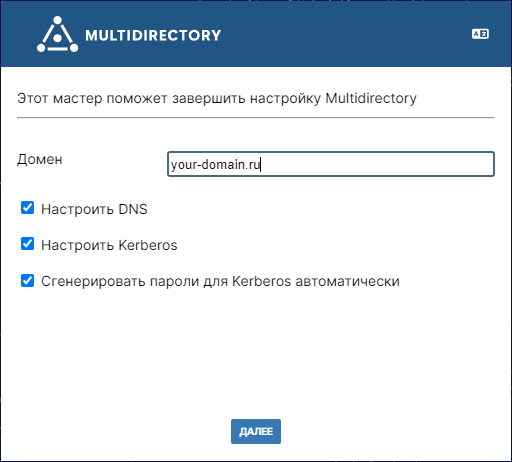
Настройка DNS
Если был выбран пункт «Настроить DNS» откроется мастер настройки DNS, все поля будут заполнены:

- Имя зоны - по умолчанию заполняется автоматически именем используемого домена. Можно переименовать. Данное именя нельзя будет сменить в дальнейшем.
- Домен - по умолчанию заполняется автоматически из файла
.env. - TTL по умолчанию - продолжительность кэширования записи серверами и клиентами до её истечения. Значение измеряется в секундах.
- IP - адрес Вашего внешнего DNS сервера, который будет использоваться.
- TSIG Ключ - содержимое файла, которое было сгенерировано на внешнем DNS сервере.
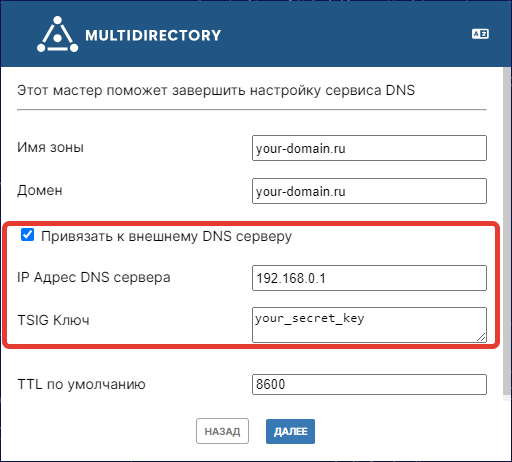
После заполнения всех полей нажмите кнопку «Далее».
Настройка Kerberos
Если вы сняли галочку с пункта «Сгенерировать пароли для Kerberos автоматически», появится окно, в которое необходимо будет внести пароли для krbadmin и стэша.
- Krbadmin - это служебная учетная запись сервера Kerberos. Она используется для взаимодействия с сервером LDAP. Данная учетная запись ограничена полномочиями и может управлять только своей выделенной областью в дереве LDAP.
- Пароль stash, используется для защиты мастер ключа шифрования базы данных Kerberos. Вы можете выгрузить внесенные вами пароли в файл.
Требование к паролям:
- Пароли должны быть более 7 символов;
- Пароли не должны быть одинаковыми у krbadmin и стэша (они должны отличаться друг от друга);
- Пароли должны содержать заглавные и строчные буквы (A-Z и a-z) и цифры (0-9).
После внесния паролей нажмите кнопку «Далее».
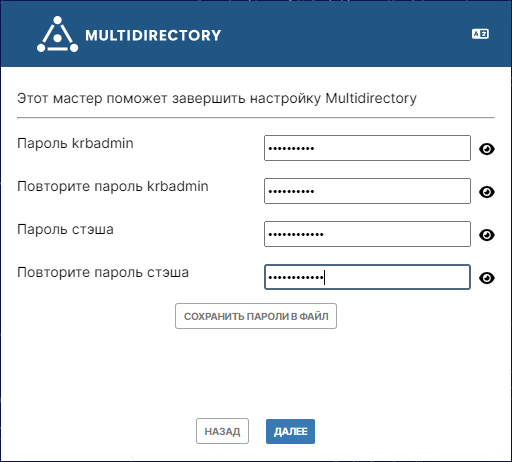
Внесите данные администратора, под которыми будет осуществлен первоначальный вход.
�Требование к паролям:
- Пароли должны быть более 7 символов;
- Пароли должны содержать заглавные и строчные буквы (A-Z и a-z) и цифры (0-9).
Для продолжения нажмите кнопку «Далее».
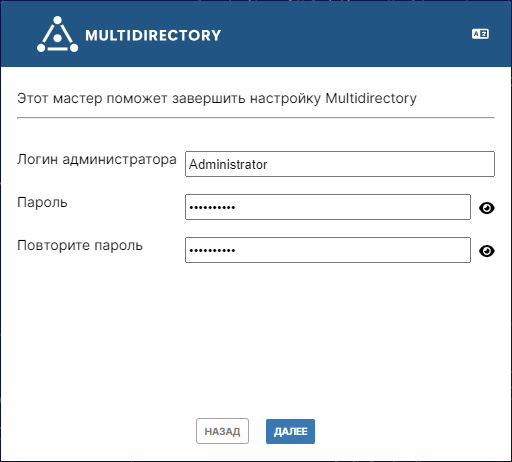
В появившемся окне проверьте правильность созданной учетной записи администратора:
- UPN.
- Отображаемое имя.
- Email.
Нажмите кнопку «Далее».
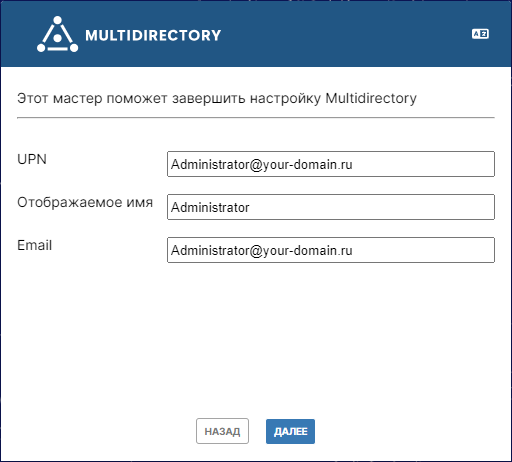
Создание учетной записи администратора завершено. Вход в WEB-интерфейс MultiDirectory будет осуществлен автоматичекси.
В случае, если вы выбрали настройку DNS и не использовали привязку к внешнему DNS-серверу, после завершения настройки MultiDirectory и входа в web-интерфейс - необходимо перезапустить службу bind9, выполнив:
docker restart bind9
Создайте папку, в которой будет храниться MultiDirectory.
mkdir MultiDirectory; cd MultiDirectory;
Скачайте и сгенерируйте конфигурационный .env файл при помощи:
- Для Linux
- Для Windows
bash <(curl https://raw.githubusercontent.com/MultiDirectoryLab/MultiDirectory/main/.package/setup.sh);
wget https://github.com/MultiDirectoryLab/MultiDirectory/releases/download/v2.0.1/docker-compose.yml;
curl https://raw.githubusercontent.com/MultiDirectoryLab/MultiDirectory/main/LICENSE
Файл конфигурации ./setup.sh запустится автоматически, в него необходимо внести данные.. После заполнения будет создан .env-файл и службы будут готовы к развертыванию.
- Enter postgres user – введите пользователя Postgres, под которым будет осуществлятся подключение к вашей базе (если она есть). Если оставить незаполненным, будет установлен «user» (пользователь по умолчанию).
- Enter postgres database name – введите имя базы данных, к которой будет осуществляться подключение (если она есть). Если оставить незаполненным, будет установлена база «postgres» (по умолчанию).
- Enter postgres host – введите хост postgres. Если оставить не заполненным, будет использоваться хост «postgres» (по умолчанию).
- Enter postgres password – введите пароль postgres, при помощи которого будет осуществляться подключение к вашей базе. Если оставить незаполненным, пароль будет сгенерирован автоматически.
- Enter interface domain – введите домен интерфейса. Обращаем ваше внимание, что должен быть указан именно домен, в случае указания IP-адреса, web-интерфейс не запустится.
curl -O https://raw.githubusercontent.com/MultiDirectoryLab/MultiDirectory/main/.package/setup.bat;
wget https://github.com/MultiDirectoryLab/MultiDirectory/releases/download/v2.0.1/docker-compose.yml;
curl https://raw.githubusercontent.com/MultiDirectoryLab/MultiDirectory/main/LICENSE
Запустите ./setup.bat, затем следуйте инструкциям. После заполнения будет создан .env-файл и службы будут готовы к развертыванию.
- Enter postgres user – введите пользователя Postgres, под которым будет осуществлятся подключение к вашей базе (если она есть). Если оставить незаполненным, будет установлен «user» (пользователь по умолчанию).
- Enter postgres database name – введите имя базы данных, к которой будет осуществляться подключение (если она есть). Если оставить незаполненным, будет установлена база «postgres» (по умолчанию).
- Enter postgres host – введите хост postgres. Если оставить не заполненным, будет использоваться хост «postgres» (по умолчанию).
- Enter postgres password – введите пароль postgres, при помощи которого будет осуществляться подключение к вашей баз�е. Если оставить незаполненным, пароль будет сгенерирован автоматически.
- Enter interface domain – введите домен интерфейса. Обращаем ваше внимание, что должен быть указан именно домен, в случае указания IP-адреса, web-интерфейс не запустится.
Скачайте *.tar-архивы с нашего хранилища:
wget https://multidirectory.ru/public/md/v*/multidirectory-v*.tar;
wget https://multidirectory.ru/public/md/v*/multidirectory-web-admin-v*.tar;
wget https://multidirectory.ru/public/md/v*/multidirectory_kerberos-v*.tar;
wget https://multidirectory.ru/public/md/bind9-9.18-24.04_edge.tar;
wget https://multidirectory.ru/public/md/traefik-v2.6.tar;
wget https://multidirectory.ru/public/md/postgres-16.tar
В нашем хранилище имеются весрии MultiDirectory, выпускающиеся после версии V2.0.0.
Версии Potgres, Bind9 и Traefik поставляются в неизменной версии:
- Postgres - 16.
- Bind9 - 9.18-24.04_edge.
- Traefik - v2.6.
Для загрузки конкретной версии MultiDirectory, вместо значка «*» укажите версию, пример:
wget https://multidirectory.ru/public/md/v2.0.1/multidirectory-v2.0.1.tar;
wget https://multidirectory.ru/public/md/v2.0.1/multidirectory-web-admin-v2.0.1.tar;
wget https://multidirectory.ru/public/md/v2.0.1/multidirectory_kerberos-v2.0.1.tar;
wget https://multidirectory.ru/public/md/bind9-9.18-24.04_edge.tar;
wget https://multidirectory.ru/public/md/traefik-v2.6.tar;
wget https://multidirectory.ru/public/md/postgres-16.tar
Актуальные версии:
- multidirectory-v2.0.1;
- multidirectory-web-admin-v2.0.1;
- multidirectory_kerberos-v2.0.1.
Создайте Docker-образы из ранее загруженных *.tar-архивов использовав команду:
docker load --input multidirectory-v*.tar;
docker load --input multidirectory-web-admin-v*.tar;
docker load --input multidirectory_kerberos-v*.tar;
docker load --input bind9-9.18-24.04_edge.tar;
docker load --input traefik-v2.6.tar;
docker load --input postgres-16.tar
Запустите контейнеры Docker:
docker compose up -d
Настройка Web-интерфейса MultiDirectory
После успешной настройки и запуска сервисов Docker – перейдите в браузер. В поисковую строку внесите домен, который ранее был указан при генерации .env-файла.
Вы попадете в настройку WEB-интерфейса вашей MultiDirectory.
Проверьте правильность написания домена, выберите необходимые вам настройки:
- Настроить DNS. Если стоит галочка, то настройка DNS будет произведена сразу же (настройку DNS можно произвести и позже в WEB-интерфейсе администратора).
- Настроить Kerberos. Если стоит галочка, то настройка керберос произойдет сразу же (настройку керберос мож�но произвести и позже из интерфейса администратор
MultiDirectory). - Сгенерировать пароли для Kerberos. Если стоит галочка, то произойдет автоматическая генерация паролей для Kerberos. После настройки WEB-интерфейса сгенерированные пароли будут выгруженны в файл.
Нажмите кнопку «Далее».
Домен в данном поле заполняется автоматически из файла .env.
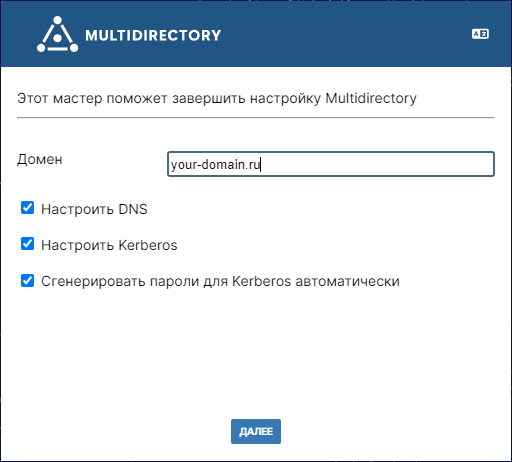
Настройка DNS
Если был выбран пункт «Настроить DNS» откроется мастер настройки DNS, все поля будут заполнены:

- Имя зоны - по умолчанию заполняется автоматически именем используемого домена. Можно переименовать. Данное имя нельзя будет сменить в дальнейшем.
- Домен - по умолчанию заполняется автоматически из файла
.env. - TTL по умолчанию - продолжительность кэширования записи серверами и клиентами до её истечения. Значение измеряется в секундах.
- IP - адрес Вашего внешнего DNS сервера, который будет использоваться.
- TSIG Ключ - содержимое файла, которое было сгенерировано на внешнем DNS сервере.
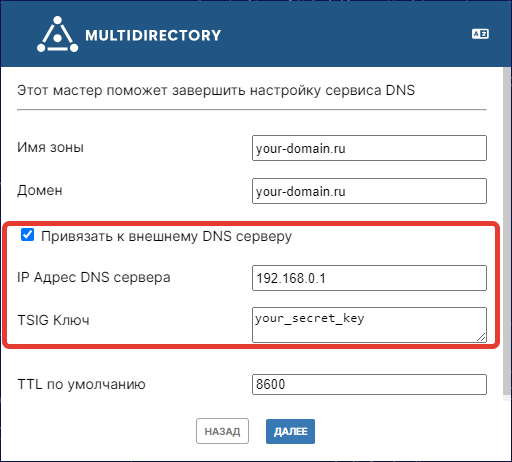
После заполнения всех полей нажмите кнопку «Далее».
Настройка Kerberos
Если вы сняли галочку с пункта «Сгенерировать пароли для Kerberos автоматически», появится окно, в которое необходимо будет внести пароли для krbadmin и стэша.
- Krbadmin - это служебная учетная запись сервера Kerberos. Она используется для взаимодействия с сервером LDAP. Данная учетная запись ограничена полномочиями и может управлять только своей выделенной областью в дереве LDAP.
- Пароль stash, используется для защиты мастер ключа шифрования базы данных Kerberos. Вы можете выгрузить внесенные вами пароли в файл.
Требование к паролям:
- Пароли должны быть более 7 символов;
- Пароли не должны быть одинаковыми у krbadmin и стэша (они должны отличаться друг от друга);
- Пароли должны содержать заглавные и строчные буквы (A-Z и a-z) и цифры (0-9).
После внесния паролей нажмите кнопку «Далее».
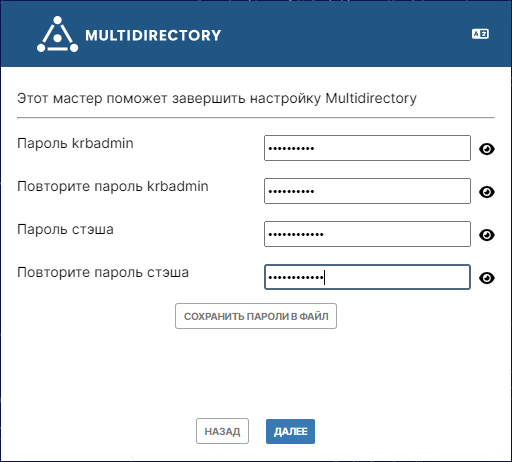
Внесите данные администратора, под которыми будет осуществлен первоначальный вход.
Требование к паролям:
- Пароли должны быть более 7 символов;
- Пароли должны содержать заглавные и строчные буквы (A-Z и a-z) и цифры (0-9).
Для продолжения нажмите кнопку «Далее».
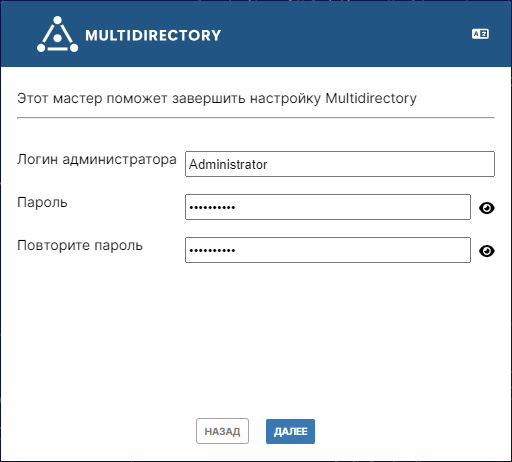
В появившемся окне проверьте правильность созданной учетной записи администратора:
- UPN.
- Отображаемое имя.
- Email.
Нажмите кнопку «Далее».
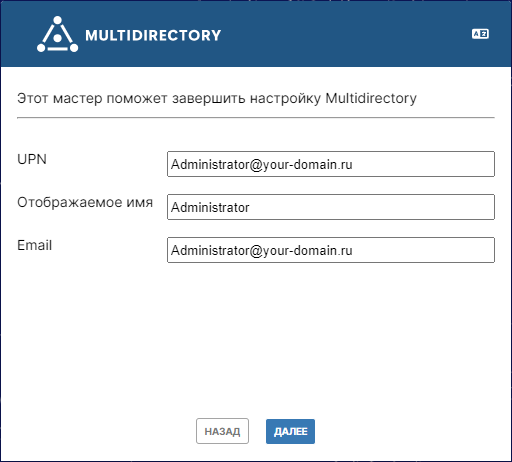
Создание учетной записи администратора завершено. Вход в WEB-интерфейс MultiDirectory будет осуществлен автоматичекси.
В случае, если вы выбрали настройку DNS и не использовали привязку к внешнему DNS-серверу, после завершения настройки MultiDirectory и входа в web-интерфейс - необходимо перезапустить службу bind9, выполнив:
docker restart bind9
Обновление MultiDirectory
Остановите запущенные контейнеры:
docker compose down
Удалите *.tar файлы со старыми версиями MultiDirectory:
rm multidirectory-v1.12.1.tar;
rm multidirectory-web-admin-v1.12.1.tar
# Версия 1.12.1 используется как пример. Замените старую версию из примера на вашу старую весрию.
Скачайте контейнеры с обновленной версией с нашего хранилища:
wget https://multidirectory.ru/public/md/v2.0.1/multidirectory-v2.0.1.tar;
wget https://multidirectory.ru/public/md/v2.0.1/multidirectory-web-admin-v2.0.1.tar;
wget https://multidirectory.ru/public/md/v2.0.1/multidirectory_kerberos-v2.0.1.tar;
Создайте Docker-образы из ранее загруженных .tar-архивов использовав команду:
docker load --input multidirectory-v2.0.1.tar;
docker load --input multidirectory-web-admin-v2.0.1.tar;
docker load --input multidirectory_kerberos-v2.0.1.tar;
docker load --input bind9-9.18-24.04_edge.tar;
docker load --input traefik-v2.6.tar;
docker load --input postgres-16.tar
Запустите контейнеры Docker:
docker compose up -d
Обновление MultiDirectory
Чтобы обновить вашу MultiDirectory, ипользуйте следующие шаги:
Для Linux
Скачайте файл docker-compose.yml
wget https://github.com/MultiDirectoryLab/MultiDirectory/releases/download/v2.0.1/docker-compose.yml
Перезапустите контейнеры:
docker compose down; docker compose pull; docker compose up -d
Для Windows
Скачайте файл docker-compose.yml
wget https://github.com/MultiDirectoryLab/MultiDirectory/releases/download/v2.0.1/docker-compose.yml
Перезапустите контейнеры:
docker compose down; docker compose pull; docker compose up -d
Проверка логирования сервисов и контейнеров
Расширенное логирование
Если вы хотите,чтобы логи передавались в расширеном формате, то в файле .env укажите формат логирования:
DEBUG=1
После добавления расширенного логирования перезагрузите сервисы командой:
docker compose down; docker compose up -d
Проверка логирования контейнеров
Просматривать логи контейнеров вы можете обращаясь к контейнеру по его имени, или же по ID. Для просмотра имен и ID контейнеров воспользуйтесь командой:
docker ps
Для просмотра логов по имени контейнера в реальном времени используйте команду:
docker logs -f CONTAINER NAME # вместо CONTAINER NAME укажите имя контейнера, указанного в соответсвующим столбце.
Для просмотра логов по ID контейнера в реальном времени используйте команду:
docker logs -f CONTAINER ID # вмес�то CONTAINER NAME укажите имя контейнера, указанного в соответсвующим столбце.
Просмотр файлов логирования MultiDirectory
Файлы логирования MultiDirectory располагаются в каталоге /MultiDirectory/logs. Записываются 4 вида файлов логирования в следующем формате:
- admin_dd-mm-yyyy.log - в данный файл ведется логирование действий в WEB-интерфейсе администратора.
- kadmin_dd-mm-yyyy.log - в данный файл ведется логирование Kerberos (если он ранее был настроен).
- ldap_dd-mm-yyyy.log - в данный файл ведется логирование действий по протоколам ldap и ldaps.
- mfa_dd-mm-yyyy.log - в данный файл ведется логирование двухфакторной аутентификации (если ранее она была настроена).
Для просмотра файла логирования вы можете использовать команду:
tail -f admin_dd-mm-yyyy.log # файл admin используется как пример
Проверка версии MultiDirectory
Проверка версии в web-интерфейсе
Для проверки версии в web-интерфейсе нажмите на значек шестеренки и выберите пункт «Настройка MultiDirectory».
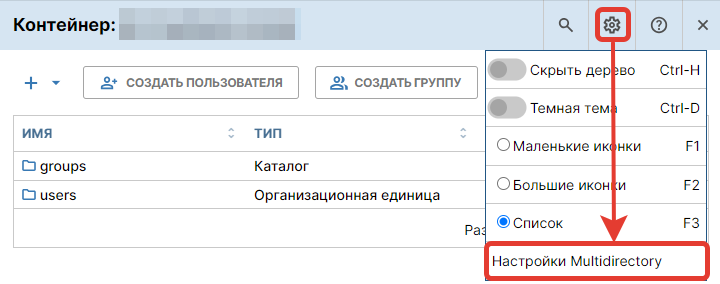
В открывшемся окне выберите пункт «О программе».
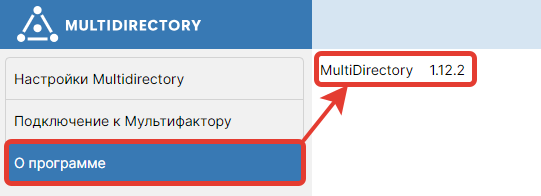
Проверка версии на сервере
Для проверки версии MultiDirectory в контейнере Docker используйте команду:
docker image inspect ghcr.io/multidirectorylab/multidirectory | grep VERSION
Проверка версии при помощи API
Для проверки версии MultiDirectory через API перейдите по ссылке https://your-domain.ru/api/docs
Замените «your-domain.ru» на имя вашего домена.
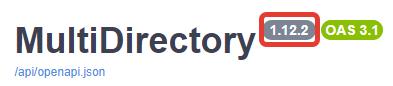
Вопросы и ответы
В: Как обновить сертификаты Kerberos?
О: 1. Удалите старые сертификаты krbcert.pem и krbkey.pem в папке ../MultiDirectory/certs/.
2. Перезагрузите Вашу Multidirectory коммандой:
docker compose down; docker compose up -d
В: Контейнеры multidirectory-ldap-server-* не запускаются. В статусе висит «Error». Если вывожу лог с данного контейнера, то вижу следующую ошибку:
File "/app/ldap_protocol/server.py", line 176, in _read_acme_cert
raise acme_exc from err
SystemError: Let's Encrypt certificate not found. The `acme.json` file might not have been generated or lacks certificate details.
This can also occur if the certificate failed to generate for localhost, as Let's Encrypt only issues certificates for public domains.
Try deleting and recreating the `acme.json` file, or consider using a self-signed certificate for local environments or closed networks.
О: У Вас возникла проблема с генерацией сертификата. Для ее устранения выполните следущие шаги:
- Перейдите в папку
../MultiDirectorty/ - Выполните скрипт по генерации сертификата (замените поле «your-domain.ru» на имя вашего домена):
openssl req -nodes -new -x509 -keyout ./certs/privkey.pem -out ./certs/cert.pem -subj '/C=RU/ST=Moscow/L=Moscow/O=Global Security/OU=Multifactor/CN=your-domain.ru'